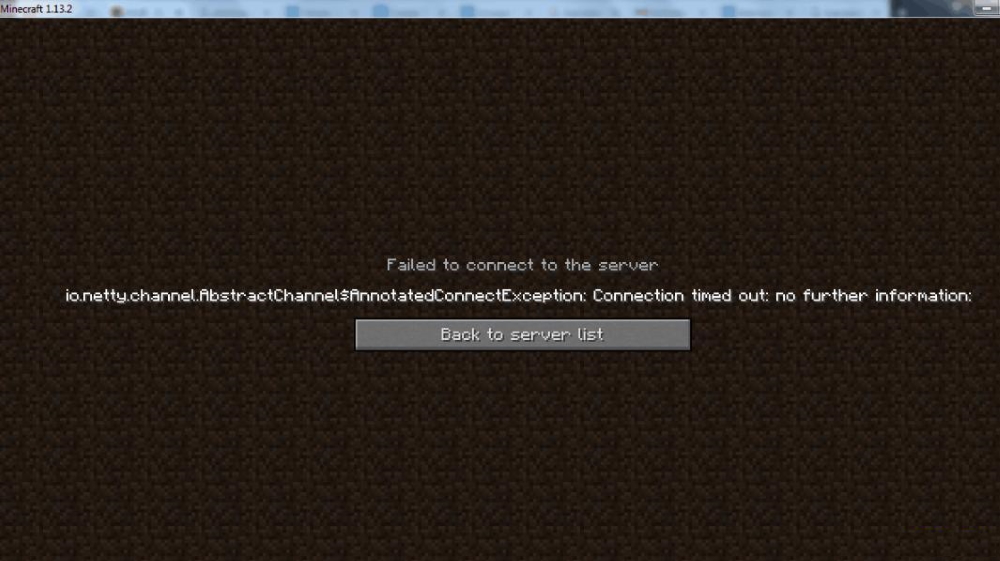Quelle est l'erreur Minecraft io.netty.channel
De nombreux utilisateurs commencent à se sentir exaspérés après avoir échoué à entrer sur un serveur Minecraft. Ils rencontrent un message comme io.netty.channel.abstractchannel $ annotatedconnectexception qui les empêche de jouer avec des amis. Le problème est assez courant et généralement résolu en redémarrant le jeu, le PC ou en redémarrant un routeur. Si rien de tout cela ne vous aide, vous devriez essayer une liste de solutions avancées présentées ci-dessous. Suivez attentivement les instructions en exécutant chaque méthode étape par étape.
1. Configurer les paramètres du pare-feu
Si vous ne parvenez pas à rejoindre plusieurs serveurs en raison du même problème, cela peut être lié au pare-feu qui en bloque l'accès. Les discussions sur les forums suggèrent que le pare-feu n'autorise pas un chemin vers le fichier 1.12.jar (qui correspond à la version Minecraft) situé dans C:\Users\user\AppData\Roaming.minecraft\versions(version). Par conséquent, nous allons essayer de supprimer la restriction via les étapes ci-dessous :
- Tapez et ouvrez sécurité windows dans l'onglet de recherche à côté de Accueil menu.
- Ensuite, sélectionnez Pare-feu et protection du réseau.
- Faites défiler un peu et choisissez Autoriser une application via un pare-feu.
- Maintenant, vous verrez une nouvelle fenêtre. Dans celui-ci, cliquez sur Modifier les paramètres. S'il y a un message d'avertissement sur votre écran, choisissez Oui.
- Une fois terminé, choisissez l'option Autoriser une autre application.
- Dans la fenêtre ouverte, sélectionnez Explorer et accédez à l'endroit où Minecraft est installé (le chemin peut ressembler à ce que nous avons mentionné ci-dessus).
- Dans le dossier Minecraft, vous devez sélectionner .exe ainsi que js fichiers et cliquez sur Ouvert.
- Vous devez également répéter ces étapes avec le dossier appelé Serveur minecraft. Trouvez-le et sélectionnez des fichiers à partir de celui-ci ainsi que ci-dessus.
- Enfin, étant au départ Modifier les paramètres page, descendez dans la liste jusqu'à ce que vous trouviez Java(TM) Platform SE binaire.
- Vérifiez les deux Chef ainsi que public cases à côté, et cliquez sur OK pour terminer le travail.
Maintenant, vous êtes libre de fermer la fenêtre et d'essayer à nouveau d'entrer dans un serveur. Il est également nécessaire de mentionner que les logiciels anti-malware tiers peuvent également entrer en conflit avec les paramètres de Minecraft. Parfois, ces programmes peuvent avoir des pare-feu activés. Ainsi, la désactivation ou la suppression de l'application peut aider à résoudre le problème.
2. Essayez de réinstaller Java
Minecraft est basé et fonctionne sur un logiciel Java. Parfois, il peut être obsolète ou mal fonctionner, ce qui entraîne des problèmes similaires. C'est pourquoi une autre solution serait de supprimer et d'installer la dernière version de Java. Pour ce faire, suivez ces étapes :
- Faites un clic droit sur Accueil menu et choisissez Applications et fonctionnalités.
- Faites défiler la liste et trouvez Java. Faites un clic gauche dessus et choisissez Désinstaller.
- Une fois la suppression terminée, ouvrez le site Web officiel de Java et télécharger la dernière version de Java.
- Lorsque vous l'installez, essayez à nouveau d'exécuter le serveur Minecraft.
3. Vérifiez si vous utilisez l'adresse IP et le port corrects.
Si vous essayez d'héberger votre propre serveur chez des amis, mais que le même problème se produit, cela peut être lié au mauvais port d'adresse IP. Cela se voit constamment lorsque l'IP des utilisateurs change de temps en temps, ce qui induit en erreur les paramètres. Pour résoudre le problème, nous allons trouver le bon port et l'insérer dans l'adresse du serveur.
- Ouvert Invite de commandes en tapant
cmddans la zone de recherche à côté de Accueil bouton de menu. - Faites un clic droit sur Invite de commandes et choisissez Exécuter en tant qu'administrateur.
- Une fois la console ouverte, tapez
ipconfiget appuyez sur Entrer. - Dans la liste des données affichées, notez votre adresse IPV4.
- Ensuite, l'étape suivante consiste à naviguer vers ce chemin
Minecraft Servers\Maxwell(some random numbers)\MinecraftServer. Dans ce dossier, ouvrez un document texte appelé Propriétés du serveur. - Trouvez et notez le Port de serveur montré là. Cela peut être différent pour chaque utilisateur, mais imaginons que ce soit 25565.
- Maintenant, démarrez Minecraft et sélectionnez Jouer en multijoueur.
- Sélectionnez le serveur que vous souhaitez entrer et cliquez sur Modifier.
- Il y aura une adresse de serveur répertoriée dans la boîte. Vérifiez si les 8 premiers chiffres de l'adresse correspondent à votre IPV4 que nous avons noté ci-dessus. Et idem pour les 5 derniers, qui devraient être les mêmes que dans le fichier texte.
- Enfin, cliquez sur Terminé, actualisez et accédez au serveur.
Nous espérons que cette méthode a résolu le problème qui vous dérange. Sinon, il existe un moyen plus efficace qui pourrait corriger le problème ci-dessous.
4. Transférer votre réseau
De même que l'étape précédente, cette solution s'adresse aux personnes ayant des problèmes avec leurs propres serveurs. Nous devrons guider votre réseau à travers la même adresse que votre serveur est basé. Cette méthode est similaire à celle ci-dessus, mais elle garantira que vous n'êtes pas obligé de vérifier votre IP et votre port tout le temps. Il permettra à vos amis en dehors de votre réseau local de rejoindre le serveur hébergé par vous. Pour effectuer cette solution, vous devrez ouvrir la page du routeur. Étant donné qu'il existe différentes entreprises qui fabriquent des routeurs, les étapes d'exécution des étapes nécessaires peuvent varier un peu. Malgré cela, nous allons montrer quelques étapes générales qui peuvent être ajustées à votre interface.
- Tout d'abord, saisissez l'adresse de votre routeur dans l'espace de recherche d'un navigateur (vous pouvez la retrouver sur un autocollant sous votre routeur). Vous y trouverez également le nom d'utilisateur et le mot de passe requis pour se connecter.
- Lorsque la page de configuration apparaît, ouvrez le Port Forwarding section (également appelée Virtual Server). Parfois, il peut également être situé dans le paramètres avancés.
- Si tout est bien fait, vous devriez maintenant être dans la section pour entrer un Port, Adresse IP locale, et le Passerelle option.
- Remplissez ces espaces avec le port et l'IPV4 que nous avons trouvés dans les solutions précédentes. Parfois il y a les deux Externe ainsi que Port interne, ils doivent donc également être remplis avec le même port. Pour le Passerelle , choisissez TCP / UDP.
- Enfin, cliquez sur Appliquer, Ajouter un nouveauou Épargnez pour finir.
- Maintenant, vous pouvez rechercher sur Google quelle est votre adresse IP et l'envoyer à vos amis.
Résumé
Se débarrasser de l'erreur io.netty.channel peut sembler trop compliqué. En effet, certaines méthodes nécessitent un peu de votre temps pour effectuer les étapes de la bonne manière. Malgré cela, nous espérons que vous avez gardé la patience et réussi à surmonter le goulot d'étranglement auquel vous étiez confronté auparavant.